8 Möglichkeiten, den Trojaner counter.wmail-service.com zu entfernen
Veröffentlicht: 2023-07-03In der heutigen digitalen Landschaft werden Cyber-Bedrohungen immer ausgefeilter und stellen ein erhebliches Risiko für Einzelpersonen und Unternehmen dar. Eine solche Bedrohung ist der Trojaner Counter.wmail-service.com, der als Command & Control (C&C)-Server für die Malware VenomSoftX dient.
Dieser gefährliche JavaScript-basierte RAT (Remote Access Trojaner) und Kryptowährungs-Hijacker konzentriert sich auf den Diebstahl von Kryptowährungen, die Manipulation von Inhalten in der Zwischenablage, die Erkennung von Fingerabdrücken infizierter Computer und die Ausführung bösartiger Befehle.
Um die VenomSoftX-Malware effektiv zu bekämpfen und den Trojaner Counter.wmail-service.com von Ihrem Computer zu entfernen, ist es wichtig, eine umfassende Reihe von Schritten zu befolgen. In diesem Artikel führen wir Sie durch jeden Schritt und bieten detaillierte Anweisungen und Experteneinblicke.
Lassen Sie uns eintauchen und Ihr System vor dieser bedrohlichen Bedrohung schützen.
Wie entferne ich den Trojaner counter.wmail-service.com?
Befolgen Sie die folgenden Schritte, um den Counter.wmail-service.com-Virus in Sekundenschnelle zu entfernen:
Methode 1: Verwenden Sie Rkill, um bösartige Prozesse zu beenden
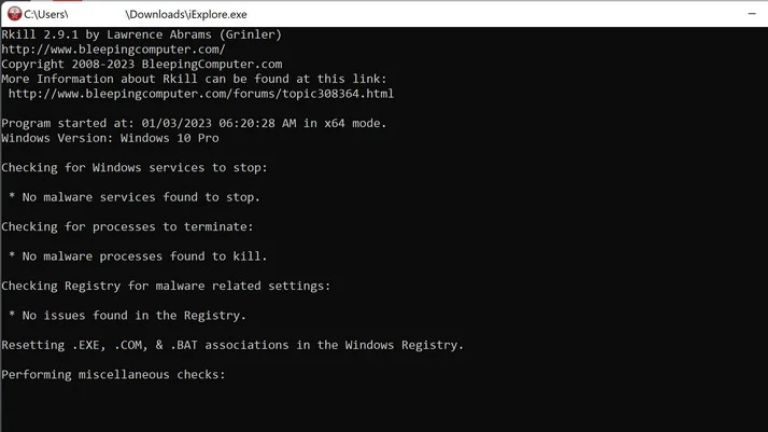
Der erste Schritt zur Bekämpfung des Trojaners Counter.wmail-service.com besteht darin, alle auf Ihrem Computer ausgeführten schädlichen Prozesse zu beenden. Um dies zu erreichen, empfehlen wir die Verwendung eines Tools namens Rkill. Rkill wurde entwickelt, um bösartige Prozesse vorübergehend zu stoppen, sodass Sie weitere Entfernungsschritte effektiv durchführen können.
- Laden Sie Rkill von einer seriösen Quelle wie BleepingComputer herunter.
- Doppelklicken Sie nach dem Herunterladen auf die Datei „Rkill.exe“, um sie auszuführen.
- Rkill beendet automatisch alle bekannten schädlichen Prozesse, die auf Ihrem System ausgeführt werden.
Profi-Tipp : Es ist wichtig zu beachten, dass Rkill bösartige Prozesse nur vorübergehend beendet. Stellen Sie daher sicher, dass Sie mit den weiteren Schritten ohne Verzögerungen fortfahren.
Methode 2: Schädliche Programme von Ihrem Computer deinstallieren
VenomSoftX-Malware dringt häufig in ein System ein, indem sie sich als legitime Software ausgibt. Daher ist es wichtig, alle Schadprogramme zu identifizieren und von Ihrem Computer zu entfernen. Befolgen Sie diese Anweisungen, um potenziell schädliche Anwendungen zu deinstallieren:
- Drücken Sie die Windows-Taste + R, um das Dialogfeld „Ausführen“ zu öffnen.
- Geben Sie „control“ in das Feld ein und drücken Sie die Eingabetaste, um die Systemsteuerung zu öffnen.
- Wählen Sie im Fenster „Systemsteuerung“ je nach Windows-Version „Programme“ oder „Programme und Funktionen“ aus.
- Suchen Sie in der Liste der installierten Programme nach verdächtigen oder unbekannten Programmen.
- Klicken Sie mit der rechten Maustaste auf das verdächtige Programm und wählen Sie „Deinstallieren“, um es von Ihrem Computer zu entfernen.
- Befolgen Sie die Anweisungen auf dem Bildschirm, um den Deinstallationsvorgang abzuschließen.
Hinweis : Seien Sie bei der Deinstallation von Programmen vorsichtig und stellen Sie sicher, dass Sie nur diejenigen entfernen, von denen Sie vermuten, dass sie bösartig sind. Das Entfernen legitimer Programme kann unbeabsichtigte Folgen haben.
Methode 3: Entfernen Sie den Trojaner counter.wmail-service.com von Windows
Die VenomSoftX-Malware ändert häufig Browserrichtlinien, um Ihr Surferlebnis zu kontrollieren und zu manipulieren. Um diese schädlichen Browserrichtlinien von Windows zu entfernen, führen Sie die folgenden Schritte aus:
- Drücken Sie die Windows-Taste + R, um das Dialogfeld „Ausführen“ zu öffnen.
- Geben Sie „regedit“ ein und drücken Sie die Eingabetaste, um den Registrierungseditor zu öffnen.
- Navigieren Sie im Fenster des Registrierungseditors zum folgenden Pfad:
HKEY_LOCAL_MACHINE\SOFTWARE\Policies\Microsoft\Windows - Suchen Sie nach verdächtigen Unterschlüsseln oder Einträgen im Zusammenhang mit VenomSoftX oder Counter.wmail-service.com.
- Klicken Sie mit der rechten Maustaste auf den verdächtigen Unterschlüssel oder Eintrag und wählen Sie „Löschen“, um ihn zu entfernen.
- Wiederholen Sie den Vorgang für die folgenden Registrierungspfade:
HKEY_CURRENT_USER\SOFTWARE\Policies\Microsoft\Windows
HKEY_LOCAL_MACHINE\SOFTWARE\Wow6432Node\Policies\Microsoft\Windows - Schließen Sie nach dem Löschen der schädlichen Einträge den Registrierungseditor.
Achtung : Der Registrierungseditor enthält wichtige Systemeinstellungen. Stellen Sie sicher, dass Sie nur die spezifischen Unterschlüssel oder Einträge löschen, die mit dem Trojaner Counter.wmail-service.com und der Malware VenomSoftX in Zusammenhang stehen. Das Ändern anderer Registrierungseinstellungen kann unbeabsichtigte Folgen für Ihr System haben.
Methode 4: Schädliche Dateien und Ordner von Windows entfernen
Die VenomSoftX-Malware kann schädliche Dateien und Ordner auf Ihrem Computer erstellen und verbergen. Um diese schädlichen Komponenten zu entfernen, befolgen Sie diese Schritte:
- Drücken Sie die Windows-Taste + E, um den Datei-Explorer zu öffnen.
- Navigieren Sie zu den folgenden Speicherorten und suchen Sie nach verdächtigen Dateien und Ordnern:
C:\Programme
C:\Programme (x86)
C:\Benutzer\IhrBenutzername\AppData\Local
C:\Benutzer\IhrBenutzername\AppData\Roaming - Ersetzen Sie „IhrBenutzername“ durch Ihren tatsächlichen Benutzernamen.
- Identifizieren Sie alle verdächtigen Dateien oder Ordner im Zusammenhang mit dem Trojaner Counter.wmail-service.com oder der Malware VenomSoftX.
- Klicken Sie mit der rechten Maustaste auf die verdächtige Datei oder den verdächtigen Ordner und wählen Sie „Löschen“, um sie zu entfernen.
- Wenn Sie zur Bestätigung aufgefordert werden, klicken Sie auf „Ja“, um mit dem Löschvorgang fortzufahren.
Hinweis : Seien Sie beim Löschen von Dateien und Ordnern vorsichtig. Stellen Sie sicher, dass Sie nur diejenigen entfernen, die mit dem Trojaner Counter.wmail-service.com und der Malware VenomSoftX in Verbindung stehen.
Methode 5: Setzen Sie Ihre Browsereinstellungen auf ihre Standardeinstellungen zurück
Die VenomSoftX-Malware ändert häufig Browsereinstellungen, um Ihre Online-Aktivitäten zu kontrollieren. Um Ihre Browsereinstellungen auf die Standardeinstellungen zurückzusetzen, befolgen Sie die Anweisungen für Ihren spezifischen Browser:
Google Chrome:
- Öffnen Sie Google Chrome und klicken Sie oben rechts auf das Menüsymbol mit den drei Punkten.
- Wählen Sie „Einstellungen“ aus dem Dropdown-Menü.
- Scrollen Sie nach unten und klicken Sie auf „Erweitert“, um die erweiterten Einstellungen zu erweitern.
- Scrollen Sie nach unten zum Abschnitt „Zurücksetzen und bereinigen“ und klicken Sie auf „Einstellungen auf ihre ursprünglichen Standardwerte zurücksetzen“.
- Klicken Sie zur Bestätigung auf „Einstellungen zurücksetzen“.
Mozilla Firefox:
- Öffnen Sie Mozilla Firefox und klicken Sie oben rechts auf das dreizeilige Menüsymbol.
- Wählen Sie „Hilfe“ aus dem Dropdown-Menü.
- Wählen Sie „Informationen zur Fehlerbehebung“ aus dem Hilfemenü.
- Klicken Sie oben rechts auf die Schaltfläche „Firefox aktualisieren“.
- Klicken Sie zur Bestätigung erneut auf „Firefox aktualisieren“.
Microsoft Edge:
- Öffnen Sie Microsoft Edge und klicken Sie auf das Dreipunkt-Menüsymbol in der oberen rechten Ecke.
- Wählen Sie „Einstellungen“ aus dem Dropdown-Menü.
- Scrollen Sie nach unten und klicken Sie im Abschnitt „Einstellungen zurücksetzen“ auf „Einstellungen zurücksetzen“.
- Klicken Sie zur Bestätigung auf „Einstellungen auf ihre Standardwerte zurücksetzen“.
Nachdem Sie Ihre Browsereinstellungen zurückgesetzt haben, schließen Sie Ihren Browser und öffnen Sie ihn erneut, damit die Änderungen wirksam werden.
Methode 6: Führen Sie einen vollständigen Systemscan mit einem Antiviren- oder Anti-Malware-Programm durch
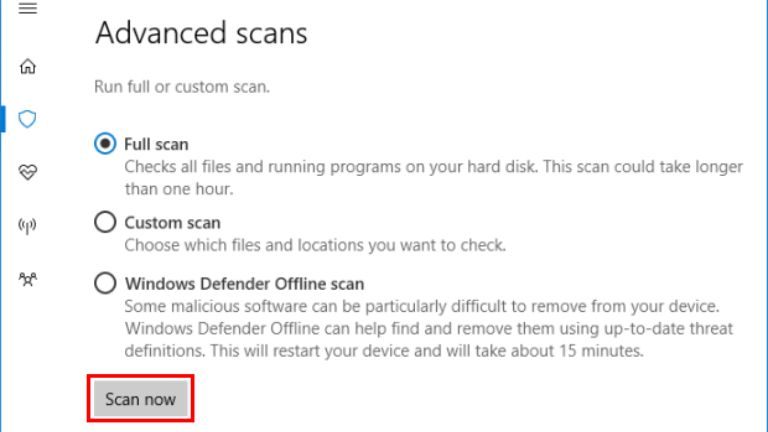
Um sicherzustellen, dass Ihr System vollständig sauber und frei von verbleibender Malware ist, wird empfohlen, einen vollständigen Systemscan mit einem aktualisierten Antiviren- oder Anti-Malware-Programm durchzuführen. Wenn Sie bereits ein Antivirenprogramm installiert haben, stellen Sie sicher, dass es auf dem neuesten Stand ist, und führen Sie einen vollständigen Scan Ihres Computers durch.
Wenn Sie kein Antivirenprogramm installiert haben, sollten Sie die Verwendung seriöser Sicherheitssoftware in Betracht ziehen, wie zum Beispiel:
- Windows Defender
- Avast Antivirus
- AVG Antivirus
- Malwarebytes
- Norton-Sicherheit
- Bitdefender
Laden Sie eines dieser Programme herunter und installieren Sie es (oder ein anderes seriöses Antiviren-/Anti-Malware-Programm), aktualisieren Sie seine Virendefinitionen und führen Sie einen vollständigen Systemscan durch, um verbleibende Malware oder schädliche Dateien zu erkennen und zu entfernen.
Methode 7: Aktualisieren und sichern Sie Ihr System
Nachdem Sie die VenomSoftX-Malware erfolgreich von Ihrem Computer entfernt haben, ist es wichtig, vorbeugende Maßnahmen zu ergreifen, um zukünftige Infektionen zu vermeiden. Befolgen Sie diese allgemeinen Sicherheitspraktiken:
- Halten Sie Ihr Betriebssystem, Ihre Antivirensoftware und andere Software auf dem neuesten Stand, indem Sie die neuesten Sicherheitspatches und Updates installieren.
- Aktivieren Sie automatische Updates, um sicherzustellen, dass Sie immer vor den neuesten Bedrohungen geschützt sind.
- Seien Sie vorsichtig, wenn Sie Software aus nicht vertrauenswürdigen Quellen herunterladen und installieren.
- Vermeiden Sie es, auf verdächtige Links zu klicken oder Anhänge von unbekannten E-Mails herunterzuladen.
- Sichern Sie Ihre wichtigen Dateien regelmäßig auf einem externen Speichergerät oder einem Cloud-Dienst.
- Verwenden Sie einen seriösen Werbeblocker und erwägen Sie die Installation von Browsererweiterungen, die zusätzliche Sicherheitsebenen bieten, wie z. B. Skriptblocker oder Anti-Malware-Erweiterungen.
Indem Sie diese Schritte befolgen und gute Sicherheitspraktiken einhalten, können Sie das Risiko zukünftiger Malware-Infektionen minimieren und Ihren Computer schützen.
Methode 8: Überwachen Sie Ihr System und seien Sie wachsam
Auch nach der Entfernung der VenomSoftX-Malware ist es wichtig, wachsam zu bleiben und Ihr System auf ungewöhnliches Verhalten zu überwachen. Hier sind einige zusätzliche Schritte, die Sie unternehmen können:
- Überprüfen Sie Ihren Computer regelmäßig auf Anzeichen von Malware oder verdächtigen Aktivitäten. Behalten Sie die Systemleistung, unerwartete Pop-ups, Browser-Weiterleitungen oder unbekannte Prozesse im Hintergrund im Auge.
- Aktivieren Sie den Echtzeitschutz in Ihrem Antiviren- oder Anti-Malware-Programm, um potenzielle Bedrohungen in Echtzeit zu erkennen und zu blockieren.
- Erwägen Sie die Verwendung einer seriösen Firewall, um Ihren Netzwerkverkehr zusätzlich zu schützen.
- Seien Sie vorsichtig, wenn Sie Anwendungen Berechtigungen erteilen, und laden Sie Software nur von vertrauenswürdigen Quellen herunter.
- Informieren Sie sich über gängige Methoden zur Verbreitung von Malware und bleiben Sie über die neuesten Bedrohungen der Cybersicherheit auf dem Laufenden.
Wenn Sie verdächtige Aktivitäten bemerken oder glauben, dass Ihr System immer noch gefährdet ist, empfehlen wir Ihnen, die Hilfe eines professionellen Computersicherheitsexperten in Anspruch zu nehmen oder sich an die Supportkanäle Ihres Antivirensoftware-Anbieters zu wenden.
Abschluss
Das Entfernen der VenomSoftX-Malware und des Counter.wmail-service.com-Trojaners von Ihrem Computer erfordert einen systematischen Ansatz. Indem Sie die in dieser Anleitung beschriebenen Schritte befolgen, können Sie die Malware effektiv beseitigen und Ihr System schützen.
Denken Sie daran, dass Prävention der Schlüssel zur Vermeidung zukünftiger Infektionen ist. Bleiben Sie proaktiv, indem Sie Ihr System auf dem neuesten Stand halten, seriöse Sicherheitssoftware verwenden und sichere Surfgewohnheiten praktizieren.
Wenn Sie weitere Fragen haben oder zusätzliche Hilfe benötigen, können Sie uns gerne fragen. Bleiben Sie sicher und geschützt!

